在使用华硕台式电脑的过程中,有时候我们需要刷一下系统来提升性能或修复一些问题。本文将为您详细介绍华硕台式电脑刷系统的教程,让您能够轻松完成刷机过程,提高电脑的使用体验。
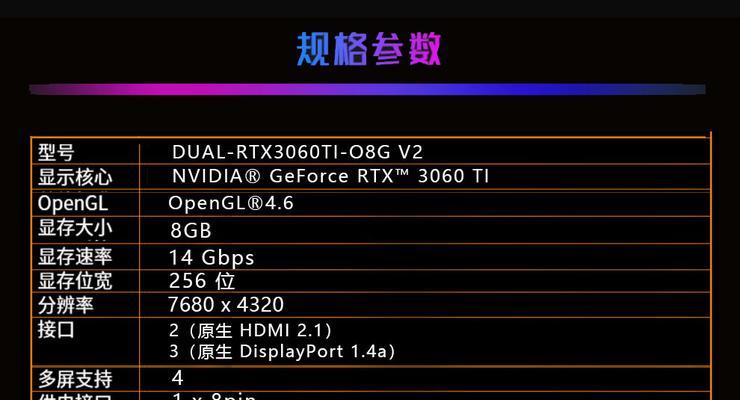
标题和
1.准备工作:备份重要数据和文件

在刷机之前,首先要做的是备份您的重要数据和文件,因为在刷机过程中有可能会丢失部分数据。您可以将这些数据复制到外部存储设备或云端存储空间中,确保数据的安全。
2.下载适合的系统镜像文件
在刷机之前,您需要下载适合您华硕台式电脑的系统镜像文件。您可以从华硕官方网站或其他可信的软件下载网站上找到并下载适合您型号的系统镜像文件。
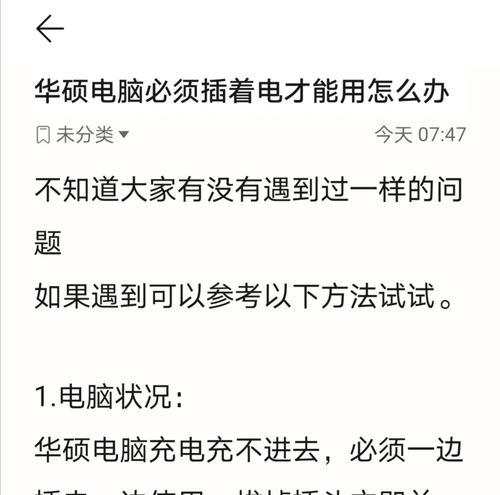
3.制作启动盘
制作一个启动盘将帮助您在刷机过程中引导系统。您可以使用第三方软件如Rufus或者官方提供的工具来制作启动盘,选择您刚才下载的系统镜像文件,将其写入到USB或光盘上。
4.进入BIOS设置
在刷机之前,您需要进入BIOS设置界面来配置一些参数。按下华硕台式电脑开机时显示的快捷键(通常是Delete键或F2键)即可进入BIOS设置。
5.设置启动项为启动盘
在BIOS设置界面中,找到启动选项,并将启动项调整为您刚才制作的启动盘。确保启动盘排在其他选项之前,以确保计算机在启动时能够从启动盘中引导系统。
6.保存设置并重启电脑
设置完毕后,记得将设置保存并退出BIOS。然后重启您的华硕台式电脑,在启动时按下任意键以从启动盘中引导系统。
7.进入系统安装界面
如果一切设置正确,您的华硕台式电脑将会从启动盘中引导系统安装程序。按照屏幕上的提示进行操作,选择适当的语言、时间和地区设置,并点击“下一步”继续安装过程。
8.选择系统安装方式
系统安装程序会提供几种不同的安装方式,如全新安装、保留文件和设置以及升级等。根据您的需求选择适当的安装方式,并点击“下一步”继续。
9.等待系统安装完成
系统安装过程可能需要一些时间,请耐心等待。确保您的电脑在整个安装过程中保持连接电源,并确保不要中断系统安装过程,否则可能导致系统无法正常启动。
10.完成系统设置
当系统安装完成后,您将被要求进行一些基本设置,如创建用户名和密码等。按照屏幕上的指引进行设置,并确保您设置了一个强密码来保护您的电脑。
11.还原备份的数据和文件
完成系统设置后,您可以将之前备份的数据和文件还原回您的电脑中。将外部存储设备连接到电脑上,找到备份文件并复制回相应位置即可。
12.安装驱动程序
刷机后,您的电脑可能缺少一些必要的驱动程序。访问华硕官方网站,下载并安装适合您型号的驱动程序,以确保电脑能够正常运行。
13.更新系统和应用程序
一旦您的电脑重新运行起来,确保及时更新系统和应用程序以获得最新的安全补丁和功能改进。打开系统设置或应用商店,检查更新并进行相应的安装。
14.安装常用软件和工具
重新安装常用软件和工具将有助于您的电脑重新达到工作状态。下载并安装您日常使用的办公软件、浏览器、音视频播放器等,以便您能够更方便地使用电脑。
15.善用系统备份功能
为避免日后再次刷机的麻烦,建议您定期使用系统备份功能来创建系统镜像文件。这样,在遇到问题时,您可以直接还原到备份的状态,节省时间和精力。
通过本文的教程,您现在应该已经掌握了华硕台式电脑刷系统的方法。记住在刷机前备份数据、下载适合的系统镜像文件、制作启动盘、进入BIOS设置、安装系统并恢复数据、更新驱动和软件等步骤,能够帮助您轻松刷机,并保证电脑的正常运行。不要忘记定期备份系统以便日后使用。祝您刷机成功!
标签: 华硕台式电脑刷系统

